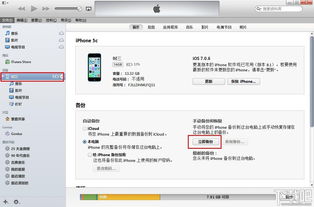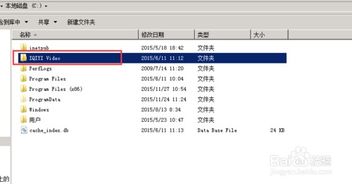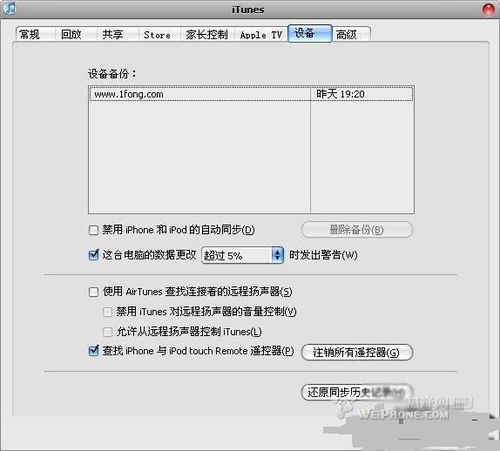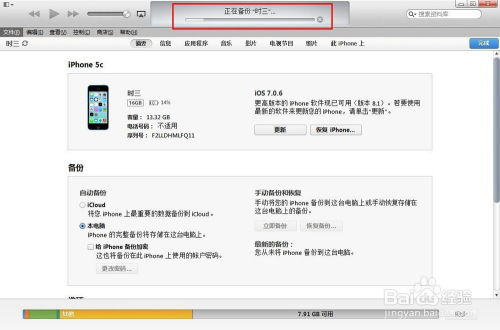一键迁移iTunes备份路径:mklink指令实战

对于使用iTunes备份iPhone或iPad的用户来说,默认的备份文件路径通常位于系统盘中,例如C盘。然而,随着备份文件体积的不断增大,系统盘的空间可能会变得捉襟见肘。这时,很多用户希望将iTunes备份文件路径修改到其他盘符,以释放系统盘空间。本文将详细介绍如何使用Windows自带的`mklink`指令,优雅地修改iTunes备份文件路径。

一、背景介绍
iTunes默认将备份文件保存在`C:\Users\[用户名]\AppData\Roaming\Apple Computer\MobileSync\Backup\`目录下。如果备份文件过多或体积过大,将会占用大量系统盘空间,导致系统性能下降或磁盘空间不足。

二、常见方法及其局限性
常见的修改iTunes备份文件路径的方法有:

1. 直接更改iTunes设置:实际上,iTunes并没有提供直接修改备份文件路径的设置选项。
2. 使用符号链接(Symbolic Link):这是本文将要介绍的方法。通过创建一个指向新位置的符号链接,可以在不更改iTunes本身代码的情况下,实现备份文件路径的修改。
3. 第三方软件:一些第三方软件声称可以修改iTunes备份文件路径,但使用第三方软件可能带来潜在的安全风险,且这些软件可能并不稳定。
三、使用mklink指令修改iTunes备份文件路径
准备工作
1. 备份现有数据:在进行任何修改之前,建议先备份现有的iTunes备份文件,以防万一。
2. 关闭iTunes:确保iTunes已完全关闭,以避免修改过程中的冲突。
3. 选择新路径:确定一个你想要存放iTunes备份文件的新路径,例如`D:\iTunesBackup\`。
创建符号链接的步骤
1. 打开命令提示符(管理员):
在Windows搜索框中输入`cmd`。
在搜索结果中,右键点击“命令提示符”,选择“以管理员身份运行”。
2. 导航到默认备份路径:
在命令提示符中输入以下命令,并回车:
```bash
cd "%appdata%\Apple Computer\MobileSync"
```
这个命令会将当前目录切换到iTunes默认备份路径的父目录。
3. 移动备份文件夹(可选):
如果你的备份文件夹(Backup)已经存在且你想保留其中的数据,可以先将其移动到新路径。例如:
```bash
move Backup D:\iTunesBackup\Backup
```
如果备份文件夹为空或你不需要保留其中的数据,可以跳过这一步。
4. 删除旧的备份文件夹:
无论备份文件夹是否移动,都需要删除旧的备份文件夹以创建符号链接。输入以下命令,并回车:
```bash
rmdir /s /q Backup
```
5. 创建符号链接:
使用`mklink /D`命令创建一个指向新备份路径的符号链接。输入以下命令,并回车:
```bash
mklink /D Backup D:\iTunesBackup\Backup
```
这个命令会创建一个名为`Backup`的符号链接,它指向`D:\iTunesBackup\Backup`。
验证修改是否成功
1. 重新打开iTunes:
打开iTunes,并连接你的iPhone或iPad。
进行一次备份操作,以验证新的备份文件路径是否生效。
2. 检查备份文件:
导航到`D:\iTunesBackup\Backup`,查看是否有新的备份文件生成。
也可以在iTunes的“设备”选项卡中查看备份的详细信息,确认备份已成功且路径正确。
四、注意事项
1. 权限问题:确保新路径所在的盘符和文件夹具有足够的权限,以便iTunes能够正常访问和写入数据。
2. 符号链接的稳定性:符号链接是Windows系统提供的原生功能,通常非常稳定。但如果遇到问题,可以尝试重新创建符号链接。
3. 备份文件的完整性:在使用符号链接之前,确保备份文件的完整性和正确性。如果备份文件损坏或丢失,可能会导致数据无法恢复。
4. iTunes版本:不同版本的iTunes可能对备份文件的处理有所不同。本文所述方法适用于大多数常见版本的iTunes。如果遇到问题,请尝试更新iTunes到最新版本。
5. 系统更新:Windows系统更新可能会影响符号链接的稳定性。如果遇到问题,请确保系统已更新到最新版本,并重新创建符号链接。
五、常见问题解答
1. Q:符号链接是什么?
A:符号链接是一种特殊的文件类型,它指向另一个文件或文件夹。在Windows中,符号链接可以像普通文件或文件夹一样被访问和操作,但实际上它们
- 上一篇: 开通央视频VIP会员的步骤
- 下一篇: 手机微信如何清除聊天记录?
-
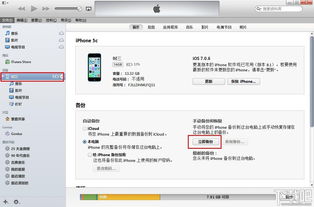 轻松掌握:如何使用iTunes备份你的iPhone资讯攻略11-06
轻松掌握:如何使用iTunes备份你的iPhone资讯攻略11-06 -
 如何将iTunes备份更改到D盘?资讯攻略11-04
如何将iTunes备份更改到D盘?资讯攻略11-04 -
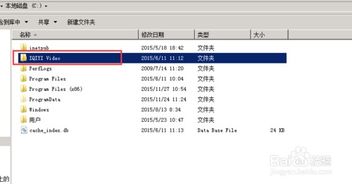 一键指南:轻松迁移Magento到新的空间服务器资讯攻略01-25
一键指南:轻松迁移Magento到新的空间服务器资讯攻略01-25 -
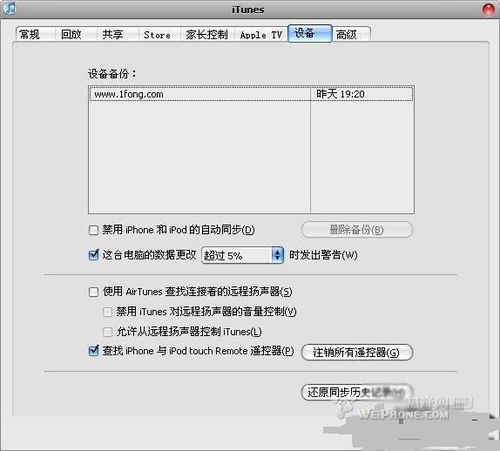 iTunes备份使用指南资讯攻略11-06
iTunes备份使用指南资讯攻略11-06 -
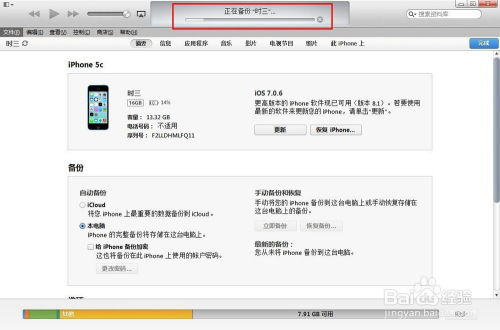 iTunes备份软件的超实用教程资讯攻略11-05
iTunes备份软件的超实用教程资讯攻略11-05 -
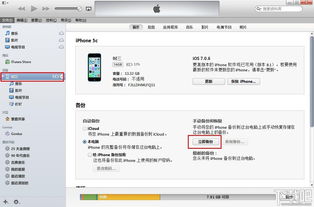 掌握苹果手机iTunes备份技巧,轻松守护你的数据安全资讯攻略11-06
掌握苹果手机iTunes备份技巧,轻松守护你的数据安全资讯攻略11-06